Günümüzde birçok bilgisayar programı tek bir alanda işlevsel bir merceğe sahiptir. Kimi video kimi ise fotoğraf işlemektedir. Bu tip örnekleri peş peşe sıralayabiliriz. Fakat her bir çalışan için çeşitli gereksinimler mevcuttur. Bu gereksinimler ise iş alanlarına göre farklılıklar gösterebilmektedir. Bu doğrultuda her program da her çalışanın işini görmemektedir. Microsoft Office programlarından biri olan Excel veri depolamaya, organize etmeye ve analiz etmeye yarayan bir çeşit hesap tablosu programıdır. Excel, hesaplama alanında her ihtiyacımızı karşılamaktadır. Bunun yanında birçok komut da Excel kullanırken oldukça işimize yaramaktadır.
Örneğin Excel’de başlık üst satır sabitleme ve dondurma bunlardan biridir. Bu özelliği kullanarak üst başlığınızı sabit tutar ve aşağıdaki verilerin hangi sütun başlığına ait olduklarını daha iyi görme imkanı yakalarsınız.
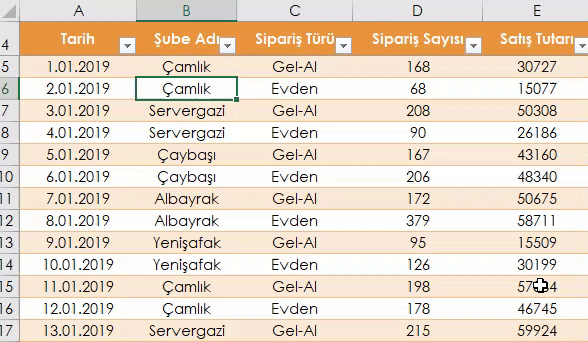
Bu işlemi gerçekleştirmek için;
- İlk başta, ekranda yer almasını istediğiniz Excel başlık satırının tamamını seçin.
- Sonrasında ‘Görünüm’ menüsünün altında yer alan ‘Bölmeleri Dondur’ menüsünde karşımıza çıkan, ‘Üst Satırı dondur‘ seçeneğine tıklıyoruz.
- Sonrasında seçili olan satır siz sayfayı aşağıya indirdikçe ekranda görünecektir.
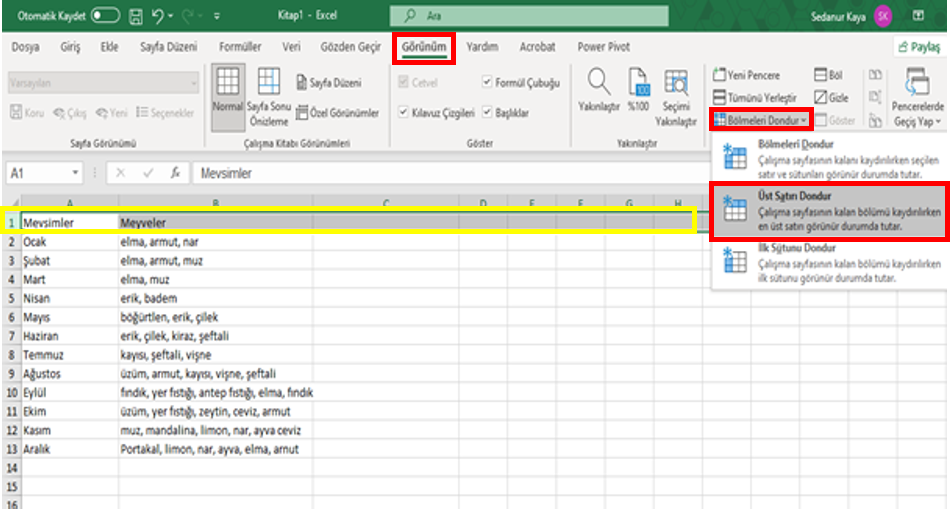
Bu işlemleri gerçekleştirdikten sonra Excel tablonuzu eski haline getirmek istiyorsanız; tekrardan ‘Görünüm’ sekmesine gelmelisiniz. Ardından ‘Bölmeleri Dondur’ sekmesine tıkladıktan sonra ‘Bölmeleri Çöz’ seçeneğini de seçerseniz eski haline gelecektir.
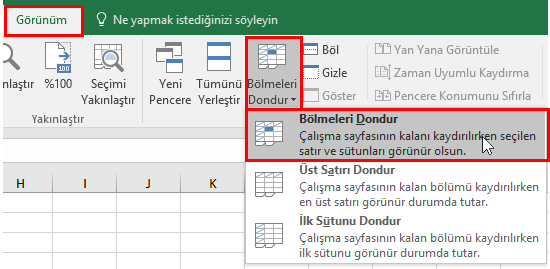
Excel bölmeleri dondur özelliği ise verileri daha iyi anlamamıza yardımcı olmaktadır. Yine bu işlem; ‘Görünüm’ sekmesinde yer alan ‘Bölmeleri Dondur’ sekmesindeki ‘Bölmeleri Dondur‘ seçeneği seçilerek gerçekleşmektedir. Bunların yanında çalışma sayfasının en üstündeki satırların ve sol tarafındaki sütunları dondurabilme imkanına sahipsiniz. Fakat çalışma sayfasının ortasında yer alan satırları ve sütunları donduramazsınız. Bölmeleri dondur seçeneği, hücre düzenleme modunda örneğin herhangi bir hücreye veri veya formül giriyor olduğunuzda veya çalışma sayfası korumalı olduğunda kullanılmamaktadır. Bu yüzden hücre düzenleme modunu iptal etmek için; Enter ya da Esc tuşuna basabilirsiniz.

Yazının ilk başında da söylediğimiz gibi Excel, birçok alanda kullanımını sürdürmektedir. Sadece muhasebe veya bankacılık gibi alanlarda değil hayatımızın her alanında kullanabiliriz. Örneğin üniversiteye hazırlanan bir öğrencinin düzenli bir ders programına ihtiyacı vardır. Eğer Excel kullanmayı biliyorsa basit bir şekilde kendine ders programı düzenleyebilmektedir.






